
Hotspotok
A képernyőn lévő hotspotok lehetővé teszik a programok indítását és a
Notebook PC beállításainak elérését. A hotspotok funkciói az érintőpad
segítségével aktiválhatók.
Hotspotok egy elindított alkalmazásban
Hotspotok a Start képernyőn
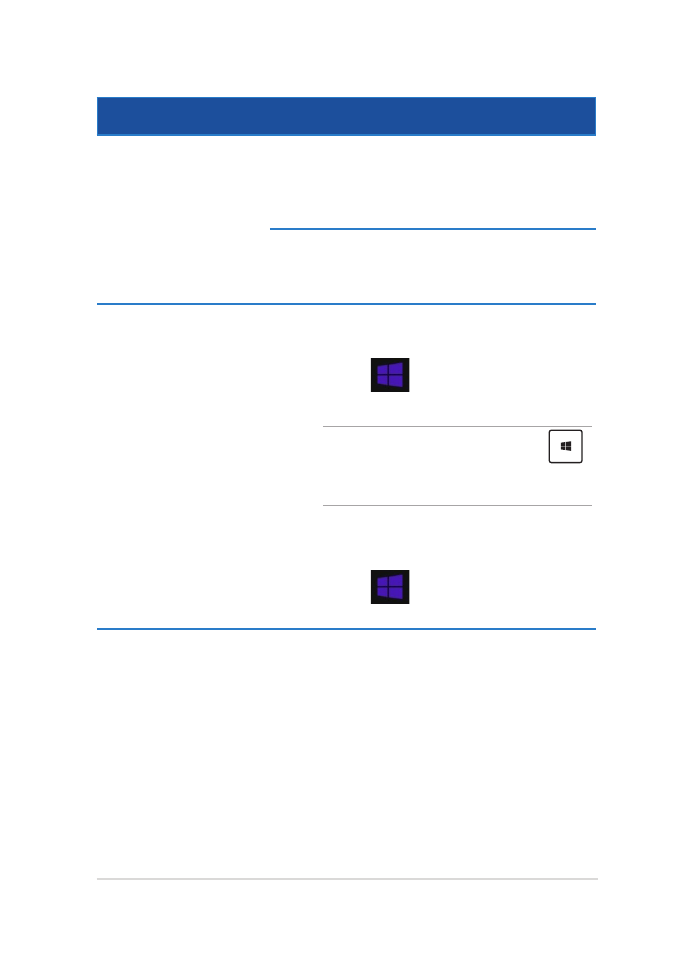
Notebook PC-hez E-kézikönyv
51
Hotspot
Művelet Action
bal felső sarok
Vigye az egérmutatót a bal felső sarokba,
majd érintse meg a nemrég használt
alkalmazás bélyegképét, hogy visszatérjen
ahhoz a futó alkalmazáshoz.
Ha több mint egy alkalmazást indított el,
csúsztassa le, hogy megjelenjen az összes
elindított alkalmazás.
bal alsó sarok
Futó alkalmazás képernyőjéről:
Vigye az egérmutatót a bal alsó sarokba, majd
érintse meg a
elemet, hogy visszatérjen
a Start képernyőhöz.
MEGJEGYZÉS: A Windows billentyű
megnyomásával is visszaléphet a Start
képernyőre.
A Start képernyőről:
Vigye az egérmutatót a bal alsó sarokba, majd
érintse meg a
elemet, hogy visszatérjen
az alkalmazáshoz.
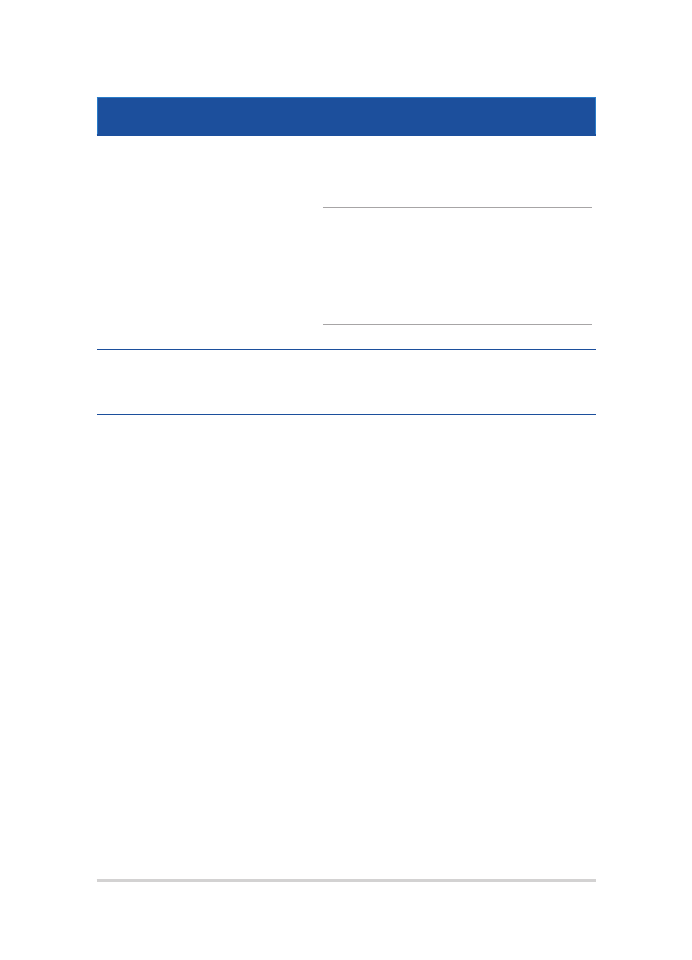
52
Notebook PC-hez E-kézikönyv
Hotspot
Művelet Action
felső rész
Tartsa az egérmutatót a felső részen, amíg kéz
ikonná nem változik. Húzza az alkalmazást az
új helyre és engedje el ott.
MEGJEGYZÉS: A hotspot funkció csak futó
alkalmazás esetén működik, illetve ha a
Snap funkciót kívánja használni. További
részletekért lásd: Snap funkció a Munka
Windows® alkalmazásokkal című fejezetben.
jobb felső és alsó
sarok
Tartsa az egérmutatót jobb alsó vagy felső
sarokban a Charms bar indításához.
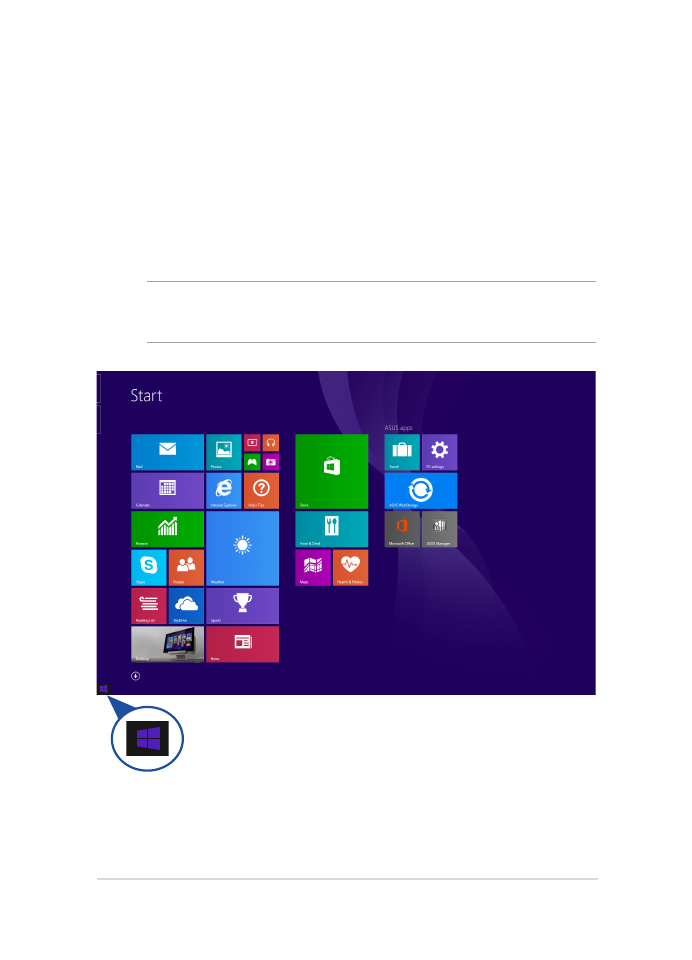
Notebook PC-hez E-kézikönyv
53